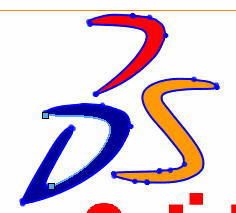Aby konwertować rysunek na dane wektorowe, należy:
- W otwartym szkicu kliknąć Obraz szkicu
 (pasek narzędzi Szkic) lub .
(pasek narzędzi Szkic) lub .
- W oknie dialogowym przejść do pliku obrazu i kliknąć Otwórz.
Obraz zostanie wstawiony.
- Ustawić według potrzeb właściwości na pierwszej stronie menedżera właściwości PropertyManager Obraz szkicu.
- Kliknąć
 , aby wyświetlić drugą stronę menedżera właściwości PropertyManager Obraz szkicu.
, aby wyświetlić drugą stronę menedżera właściwości PropertyManager Obraz szkicu.
- W części Ustawienia śledzenia:
- Wybrać narzędzie dla Typ obrazu.
- Wybrać narzędzie dla Narzędzia wyboru i utworzyć granice wokół obrazu, który ma być śledzony.
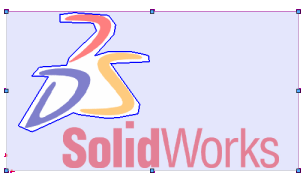
- Kliknąć Rozpocznij śledzenie.
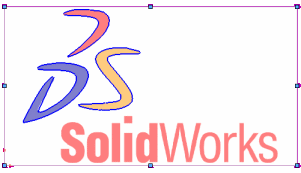
- W części Ustawienia podglądu, wyczyścić lub wybrać Pokaż obraz źródłowy i Pokaż śledzoną geometrię, aby wyizolować i zweryfikować obraz źródłowy i śledzony.
- Dostosować suwaki w części Rozpocznij śledzenie.
Należy zauważyć, że:
- Suwaki kontrolują obraz źródłowy.
- Suwaki dla Tolerancja koloru i Tolerancja rozpoznawania są dynamiczne,
- Ustawić Tolerancję koloru w lewą stronę, aby zwiększyć precyzję koloru i zmniejszyć jego odchylenie.
- Ustawić Tolerancję rozpoznawania w lewą stronę, aby zwiększyć precyzję z jaką śledzenie podąża za geometria źródłową.
- Kliknąć Zastosuj.
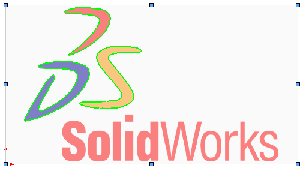
Można wyczyścić Pokaż obraz źródłowy tak że podczas tworzenia szkicu wyświetlane są tylko wektorowe elementy szkicu.
- Kliknąć
 , aby utworzyć szkic.
, aby utworzyć szkic.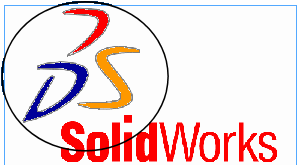
- Wybrać indywidualne segmenty splajnu i dostosować ich kształt zgodnie z potrzebami.